
уроки фотошопа полезные уроки видео уроки фотошоп уроки с текстом дизайн
дополнения кисти фотошоп шрифты фигуры (контуры) фоны
полезные шаблоны фото рамки календари онлайн шаблоны все шаблоны
картинки клипарты открытки раскраски онлайн раскраски галерея
еще... учебник гостевая книга полезное и интересное


Смотреть видеоурок


Гостевая книга
Все замечания, советы и пожелания оставляйте, пожалуйста, в гостевой книге. Поля "Ваше имя" и "Текст сообщения" обязательны для заполнения. Почтовый ящик - по желанию.
Спасибо за ответ, на досуге попробую. Видеоуроки, очень нравятся, понятно и видно, что делать и как делать. Здесь спрашивают где взять фотошоп. Есть в продаже официальная русская версия фотошопа CS 4, дёшево и удобно, всё, что нужно, там есть. Цена ниже, чем я плачу ежемесячно за Интернет.;))
админ у тебя хороший сайт и очень хорошие обьяснения пожалуйста покажи что нить новое типо как сделать фото монтаж !!!и еще одна просьба скинь пожалуйста фотошоп а то в моем нет нечего из твоего например огненная натпись я смотрел но у меня нет в фильтрах нет нечего из того что ты предлагаешь типо ветер и размытие или подскажи пож где это можно взять !!!надеюсь ты обратишь внимание на мои просьбы и поможешь мне в этой проблеме !!! зарание СПАСИБО !!! и побольше видио уроков пож !!!!
Макс
08:11:2009
Урок по фотомонтажу обязательно сделаем. Фотошоп CS3 можете скачать здесь http://seofon.ru/photoshop/30-skachat-adobe-photoshop-cs3.html. Видеуроки тоже будут, только попозже, т.к. человек который этим занимается в "отпуске".
Добрый день, вопрос по уроку анимации бабочка. Фотошоп CS 4, русская версия. Всё идёт гладко до процесса обводки контура. Выбираешь инструмент стрелочка, нажимаешь на контур правой кнопкой мыши, а команда обвести не активна. Выбираешь инструмент кисть, появляется надпись с предложением растрировать, если нажимаешь да, то маска бабочки вообще исчезает. Остаётся только фон и точка. Давно мучаюсь, не знаю как эту проблему решить. Встречала в нтернете вариант анимации через пластика. Можно ли разместить видеоурок как создать анимацию используя эту функцию?
Вера
08:11:2009
Когда активен инструмент произвольная фигура выбирите этот режим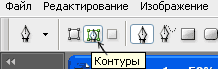 , по всей видимости Вы рисуете в режиме слой-фигура, поэтому обводка кистью невозможна. Видеоурок по анимации с использование фильтра Пластика сможем выложить только после того, как человек который занимается этим выйдет из "отпуска", а обычный урок я могу сделать.
, по всей видимости Вы рисуете в режиме слой-фигура, поэтому обводка кистью невозможна. Видеоурок по анимации с использование фильтра Пластика сможем выложить только после того, как человек который занимается этим выйдет из "отпуска", а обычный урок я могу сделать.
А скажыте пожалуста я скачял фотошоп и в нем нет инструмента карандаша и заливки которые мне очень нужны попытался скачять ище пару и тот же результат етих инструментов не оказалось подскажыте что делать
Антон
04:11:2009
В Фотошопе некоторые инструменты сгруппированы вместе. Так на панели инструментов карандаш и кисть находятся в одном месте, а чтобы добраться до карандаша надо просто нажать мышью на значек кисти и чуть-чуть подождать. Выскочит менюшка с несколькими инструментами, из которых можно выбрать любой, в том числе и карандаш. С заливкой дела обстоят точно также, только прячется она под градиентом.
Очень интересный сайт. Спасибо!
Анжелика
03:11:2009
Подскажите как можно развернуть кисть.
SVOY
31:10:2009
Чтобы развернуть кисть, заходим в палитру Кисти (Окно-Кисти или F5). Впалитре Кисти выбираем вкладку "Форма отпечатка кисти", на этой вкладке с 8 версии фотошоп появились пункты "Отразить Х" - для отражения кисти по горизонтали и "Отразить У" для отражения по вертикали. На этой же вкладке можно повернуть кисть под нужным углом, задав нужный угол в окне "Угол". Более подробно можете посмотреть на нашем сайте в разделе Учебник - Настройка параметров кисти.
ОЧЕНЬ ИЩУ КЛИПАРТ ЗНАКИ ЗОДИАКА ИЛИ КИСТИ ДЛЯ ФОТОШОПА (ТОЛЬКО ЧЕТКИЕ ФИГУРЫ). Помогите, пожалуйста. С благодарностью.
Мария
27:10:2009
У нас есть кисти Знаки зодиака и Гороскоп в разделе Кисти, если они Вам не подходят напишите, что нибудь найдем
Здравствуйте. Спасибо огромное за информацию. Скачала у вас много полезного. Раскрасски просто прелесть, как раз для детей с ослабленным зрением. Отнесла в детский сад.
спасибо за нужную информацию!!
Валентина
27:10:2009
здравствуйте,я бы конечно почитала что-нибудь у Вас на сайте,но смотреть на экран невозможно,такой темный еще и с узором фон это очень трудно для восприятия.....даже моих молодых глаз......это не притензия,это просто совет....смените фон..
Валентина
26:10:2009
А как зделать картинку в картинке покажыте или роскажыте на словах.
ДИМА
25:10:2009
Читайте ответ у себя на почте
[1][2][3][4][5][6][7][8][9][10][11][12][13][14][15][16][17][18][19][20][21][22][23][24][25][26][27][28][29][30][31][32][33][34][35][36][37][38][39][40][41][42][43][44][45][46][47]
Спасибо за ответ, на досуге попробую. Видеоуроки, очень нравятся, понятно и видно, что делать и как делать. Здесь спрашивают где взять фотошоп. Есть в продаже официальная русская версия фотошопа CS 4, дёшево и удобно, всё, что нужно, там есть. Цена ниже, чем я плачу ежемесячно за Интернет.;))
админ у тебя хороший сайт и очень хорошие обьяснения пожалуйста покажи что нить новое типо как сделать фото монтаж !!!и еще одна просьба скинь пожалуйста фотошоп а то в моем нет нечего из твоего например огненная натпись я смотрел но у меня нет в фильтрах нет нечего из того что ты предлагаешь типо ветер и размытие или подскажи пож где это можно взять !!!надеюсь ты обратишь внимание на мои просьбы и поможешь мне в этой проблеме !!! зарание СПАСИБО !!! и побольше видио уроков пож !!!!
Макс
08:11:2009
Урок по фотомонтажу обязательно сделаем. Фотошоп CS3 можете скачать здесь http://seofon.ru/photoshop/30-skachat-adobe-photoshop-cs3.html. Видеуроки тоже будут, только попозже, т.к. человек который этим занимается в "отпуске".
Добрый день, вопрос по уроку анимации бабочка. Фотошоп CS 4, русская версия. Всё идёт гладко до процесса обводки контура. Выбираешь инструмент стрелочка, нажимаешь на контур правой кнопкой мыши, а команда обвести не активна. Выбираешь инструмент кисть, появляется надпись с предложением растрировать, если нажимаешь да, то маска бабочки вообще исчезает. Остаётся только фон и точка. Давно мучаюсь, не знаю как эту проблему решить. Встречала в нтернете вариант анимации через пластика. Можно ли разместить видеоурок как создать анимацию используя эту функцию?
Вера
08:11:2009
Когда активен инструмент произвольная фигура выбирите этот режим
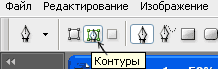 , по всей видимости Вы рисуете в режиме слой-фигура, поэтому обводка кистью невозможна. Видеоурок по анимации с использование фильтра Пластика сможем выложить только после того, как человек который занимается этим выйдет из "отпуска", а обычный урок я могу сделать.
, по всей видимости Вы рисуете в режиме слой-фигура, поэтому обводка кистью невозможна. Видеоурок по анимации с использование фильтра Пластика сможем выложить только после того, как человек который занимается этим выйдет из "отпуска", а обычный урок я могу сделать.А скажыте пожалуста я скачял фотошоп и в нем нет инструмента карандаша и заливки которые мне очень нужны попытался скачять ище пару и тот же результат етих инструментов не оказалось подскажыте что делать
Антон
04:11:2009
В Фотошопе некоторые инструменты сгруппированы вместе. Так на панели инструментов карандаш и кисть находятся в одном месте, а чтобы добраться до карандаша надо просто нажать мышью на значек кисти и чуть-чуть подождать. Выскочит менюшка с несколькими инструментами, из которых можно выбрать любой, в том числе и карандаш. С заливкой дела обстоят точно также, только прячется она под градиентом.
Очень интересный сайт. Спасибо!
Анжелика
03:11:2009
Подскажите как можно развернуть кисть.
SVOY
31:10:2009
Чтобы развернуть кисть, заходим в палитру Кисти (Окно-Кисти или F5). Впалитре Кисти выбираем вкладку "Форма отпечатка кисти", на этой вкладке с 8 версии фотошоп появились пункты "Отразить Х" - для отражения кисти по горизонтали и "Отразить У" для отражения по вертикали. На этой же вкладке можно повернуть кисть под нужным углом, задав нужный угол в окне "Угол". Более подробно можете посмотреть на нашем сайте в разделе Учебник - Настройка параметров кисти.
ОЧЕНЬ ИЩУ КЛИПАРТ ЗНАКИ ЗОДИАКА ИЛИ КИСТИ ДЛЯ ФОТОШОПА (ТОЛЬКО ЧЕТКИЕ ФИГУРЫ). Помогите, пожалуйста. С благодарностью.
Мария
27:10:2009
У нас есть кисти Знаки зодиака и Гороскоп в разделе Кисти, если они Вам не подходят напишите, что нибудь найдем
Здравствуйте. Спасибо огромное за информацию. Скачала у вас много полезного. Раскрасски просто прелесть, как раз для детей с ослабленным зрением. Отнесла в детский сад.
спасибо за нужную информацию!!
Валентина
27:10:2009
здравствуйте,я бы конечно почитала что-нибудь у Вас на сайте,но смотреть на экран невозможно,такой темный еще и с узором фон это очень трудно для восприятия.....даже моих молодых глаз......это не притензия,это просто совет....смените фон..
Валентина
26:10:2009
А как зделать картинку в картинке покажыте или роскажыте на словах.
ДИМА
25:10:2009
Читайте ответ у себя на почте
[1][2][3][4][5][6][7][8][9][10][11][12][13][14][15][16][17][18][19][20][21][22][23][24][25][26][27][28][29][30][31][32][33][34][35][36][37][38][39][40][41][42][43][44][45][46][47]

 На главную
На главную